La tua Apple TV ha qualche problema? Anche se non ho visto personalmente alcuna stranezza con il solido sistema operativo fornito con Apple TV, è possibile che tu lo abbia.
Come molti di noi sanno, riavviare il nostro Mac o riavviare i nostri dispositivi iOS può salvarci da tutti i tipi di comportamenti strani; lo stesso si potrebbe dire di Apple TV. Ecco come riavviare quella piccola scatola nera di gioia, oltre a un modo semplice per portarla in modalità di sospensione a basso consumo.
Riavvia la tua Apple TV
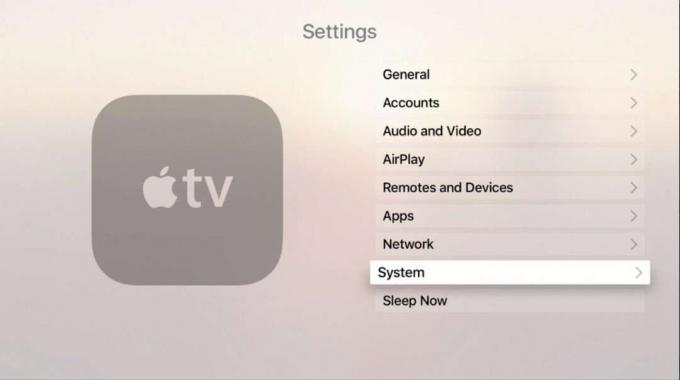
Foto: Rob LeFebvre/Cult of Mac
Esistono due modi per riavviare l'Apple TV, uno dall'app Impostazioni e uno dal telecomando Siri. Puoi anche semplicemente "spegnere e riaccendere" Apple TV (scollegandola dal muro e ricollegandola), ma non è così consigliato come i riavvii più delicati di seguito.
Prima di tutto, se hai la nuova Apple TV (con il telecomando Siri), puoi fare clic sull'app Impostazioni e scorrere verso il basso fino a Sistema. Dopo aver fatto clic lì, scorri verso il basso fino a Riavvia e fai clic. Lo schermo si spegnerà e la tua Apple TV si riavvierà da sola con il logo Apple bianco e un ripristino alla schermata Home. Non dovrebbero volerci più di un paio di secondi.

Foto: Rob LeFebvre/Cult of Mac
Se hai un modello di Apple TV precedente, apri Impostazioni e vai su Generali, quindi Riavvia.
Se preferisci, puoi anche riavviare la tua Apple TV da Siri Remote. Tieni premuti contemporaneamente i pulsanti Menu e Home finché non vedi la luce sulla tua Apple TV lampeggiare rapidamente. Rilascia i due pulsanti e la tua Apple TV si riavvierà come sopra. Anche per i vecchi modelli di Apple TV, il processo dovrebbe essere lo stesso.
Metti a dormire la tua Apple TV

Foto: Rob LeFebvre/Cult of Mac
Se stai solo cercando di spegni la cosa, puoi mettere la tua Apple TV in stop. Funziona come qualsiasi altro dispositivo Apple, in quanto durante il sonno, non consumerà quasi energia, ma sarà comunque pronto se vuoi "svegliarti" e usarlo. Per spegnerlo completamente, dovrai scollegarlo dal muro.

Foto: Rob LeFebvre/Cult of Mac
Per mettere la tua Apple TV in questa modalità di risparmio energetico, tieni semplicemente premuto il tasto Home sul telecomando Siri per cinque secondi. Lo schermo sarà sfocato e un messaggio di sospensione ora? apparirà il messaggio. Scegli semplicemente Sospensione e fai clic con il telecomando Siri o annulla se non intendevi farlo. Se sei più orientato alle impostazioni, accedi semplicemente all'app Impostazioni con un clic, quindi scegli Sospendi ora.
Sui modelli precedenti di Apple TV, tieni premuto il pulsante Riproduci/Pausa per ottenere lo stesso risultato.
Attraverso: OS X Giornaliero


